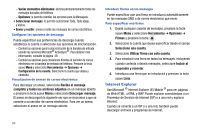Samsung SGH-I627 User Manual (user Manual) (ver.f11) (Spanish) - Page 72
Sección 9: Aplicaciones
 |
View all Samsung SGH-I627 manuals
Add to My Manuals
Save this manual to your list of manuals |
Page 72 highlights
Sección 9: Aplicaciones Esta sección enlista y describe los programas contenidos en su dispositivo. Adobe Flash Lite El software Adobe® Flash® Lite™ es un poderoso motor de ejecución para dispositivos móviles que proporciona al cliente experiencias completas para la navegación de Internet, video y contenido interactivo convincente. Flash Lite 3 ofrece un medio eficaz de diferenciar productos. 1. Para ingresar a Adobe Flash Lite en la Pantalla principal, seleccione Inicio ➔ Más ➔ Aplicaciones ➔ Adobe Flash Lite y presione la tecla . 2. Presione la tecla suave Menú para ver las siguientes opciones: 68 • Abrir archivo: le permite usar windows explorer para encontrar un archivo que desee abrir. • Pantalla completa: muestra el archivo de flash en pantalla completa. • Pausa: pausa el archivo de flash. • Reanudar: reanuda el archivo de flash después de pausar. • Retroceder: reinicia el archivo de flash. • Detener: detiene el archivo de flash. • Bucle: reinicia cuando el archivo de flash se reproduce hasta el final. • Ayuda: muestra la versión del reproductor, versión de cliente e información general de los derechos de autor de Adobe Flash Lite. 3. Seleccione la opción Abrir archivo y localice un archivo de flash usando windows explorer. 4. Presione la tecla suave Aceptar y el archivo de flash se reproducirá en la pantalla. 5. Presione la tecla suave Descartar para salir de la aplicación y regresar al menú Inicio. Historial de llamadas El historial de llamadas detalla llamadas entrantes, salientes y perdidas; y también proporciona un resumen de todas las llamadas. También le puede informar cuándo se inició una llamada y cuánto tiempo duró.